Title : Draw life cycle
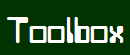
|
Location : Home > Softwares > PopTool > Menu > Matrix Tools Title : Draw life cycle |
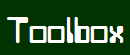 |
Matrix Tools : Draw Life Cycle
n次の正方行列が与えられた際に、その行列を推移行列(projection matrix;遷移行列って訳されることもあるような)と見なして関係図を生成する。たとえば状態 j から状態 i への遷移を aijで表し、それぞれ
| 0.5 | 2 | 0.5 |
| 0.5 | 0 | 0 |
| 0 | 0.5 | 0.8 |
と値が与えられた際に、次のような図を生成する。
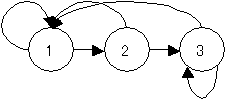
設定内容
メニューから[Poptools]→[Matrix tools]→[Draw life cycle]と選択すると次のようなダイアログが表示される。
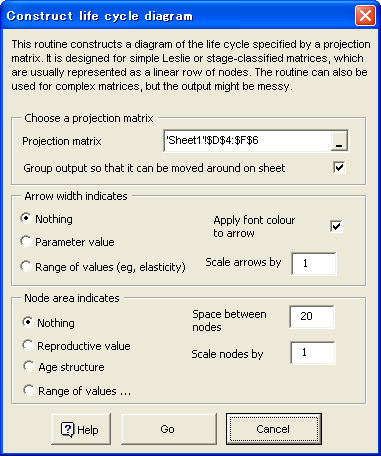
[Choose a projection matrix]
Projection matrix には、対象となる推移行列を指定する。正方行列でない範囲を指定した(列数と行数が一致していない)場合は、何も出力されない。エラーも出ないが、図も描いてくれないので注意すること。
その下の Group output ... にチェックをすると、出力される図(オブジェクト)全体がグループ化されている。チェックを外したところで、出力されたオブジェクトをグループ化すれば同じことだし、チェックして出力されたもののグループを解除すれば各オブジェクトを操作できるので、実は神経質になる必要はないと思う。
[Arrow width indicates]
矢印(arrow)の幅に関する設定を行う。
Nothing をチェックをすると、Excel の標準の矢印の幅(たぶん 0.75pt )で描画される。Parameter Value をチェックをすると、描画対象の推移行列における 1 を標準として矢印の幅を変えてくれる。矢印の幅は Scale arrows by で指定するが、デフォルト値である 1 から小さくすると幅の差があまりわからないし、大きくすると全体が太くなって見づらいので、あまりさわらないほうがいいような気がする。
矢印の幅を、対象としている行列の値とは別に指定したい場合には Range of values をチェックをすると、範囲指定を促すダイアログが表示される。もとの行列の値の替わりに指定するわけだから、同じ大きさの行列でなければならないのは言うまでもない。それから、Apply font colour to arrow をチェックをすると、値を与えているセルの文字色がそのまま矢印の色に反映される。カラフルでおもしろいから性質の異なる矢印を識別するのにわかりやすいから必要に応じて使うとよい。
[Node area indicates]
ノードの大きさに関する設定を行う。
Nothing をチェックをすると、標準の大きさ(ってなんだろうな)でノードが描画される。Space between nodes でノード間の距離を指定する。単位は何なんだろうな。どうもピクセルでもなさそうだ。インチかな。ま、画面に出力してみて適当に触るしかないような気がするので、私は感覚的に決めている。妙にノードをでかく描かない限りたぶんデフォルトで大丈夫。Scale nodes by でノードの基本的な大きさを指定するように思うが、ここを触ってもあまり図に変化がないように思う。誰かここの意味がわかるようなら教えてくれい。
Reproductive Value または Age Strucureをチェックをすると、対象にしている推移行列からそれぞれ対応する値を計算し、その値に比例したノードの大きさに設定する。具体的な値はというと、Reproductive Value は推移行列の左固有値、Age Strucure は右固有値。その意味は…たぶんそのうちほかのところで説明されるはず。(ワークシート関数に含まれているので。)
また Range of values ... を指定すると、領域指定を促すダイアログが表示される。上記の Reproductive Value とか Age Strucure ではなく、別途大きさを自由に指定する場合に用いる。ただし領域は列方向の並び(ワークシート上ではセルを縦に並べた領域)でないと怒られるので注意すること。
で、いろいろ設定すると、こんな感じで出力してくれる。
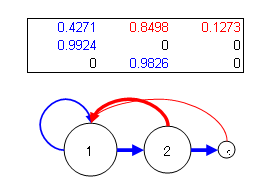
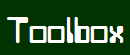 |
Updated : 2003/12/19
|